چگونه گوشی خود را به ویدئو پروژکتور متصل کنیم ؟

سلام بر همه دوستان آموزشگاه تراشه . امیدوارم حال شما خیلی خوب باشه و خوشحال باشید .
گوشیها در زندگی خیلی از ما, نقش مهمی را ایفا میکنند و از طرفی برخی از کاربران در خانه یا محل کار پروژکتور شخصی یا غیر شخصی دارند و میخواهند که گوشی خود را به پروژکتور متصل کنند و محتوا را در ابعادی بسیار بزرگتر به تماشا بنشینند. در این مقاله ، آموزشگاه تراشه به شما آموزش میدهد که به چه صورتی گوشی اندرویدی خود را به پروژکتور متصل کنید.
نحوه اتصال گوشی اندروید به ویدئو پروژکتور
کلا دو روش وجود داره .
بریم که این دو روش رو به خوبی یاد بگیریم و از آن استفاده کنیم.
روش اول با سیم
اتصال از طریق Type C به تایپ سی
اگر پروژکتور شما از درگاه Type C پشتیبانی میکند قطعا اتصال از این طریق راحتترین راه اتصال گوشی با سیم به پروژکتور است. پس می توانید همچین سیمی استفاده کنید و بعد از استفاده یک گوشی با شارژ صد درصد تحویل می گیرید.
اتصال از طریق Type C به HDMI
اگر پروژکتور شما از این درگاه پشتیبانی میکند پس از کابل Type C & HDMI استفاده کنید.
اتصال از طریق HDMI (MHL)
MHL که مخفف عبارت Mobile High-Definition Link است به طور اختصاصی برای اتصال HDMI به MicroUSB ساخته شده و خوشبختانه به شما اجازه میدهد که همزمان هم محتوا را به پروژکتور انتقال دهید و هم گوشی را شارژ کنید.
پس اگر گوشی شما قدیمیتر از به جای درگاه Type C درگاه MicroUSB دارد میتوانید از این طریق گوشی خود را به پروژکتور متصل کنید. توجه داشته باشید که گوشی باید از MHL پشتیبانی کند و همچنین MHL برای پروژکتور نیز در نظر گرفته شده باشد. معمولا در صورت پشتیبانی این نوشته MHL کنار درگاه HDMI نوشته میشود.
اتصال Type Cبه VGA
اگر پروژکتور شما قدیمیتر است احتمالا از HDMI و Type C پشتیبانی نمیکند و به احتمال قوی درگاه VGA دارد. برای اتصال گوشی به این نوع پروژکتور باید یک سیم Type C به VGA تهیه کنید.
به غیر از این به یک رابط VGA به VGA نیاز خواهید داشت. در نهایت یک طرف رابط VGA را به پروژکتور و طرف دیگر را به رابط VGA به Type C متصل کنید و در نهایت درگاه Type C را به گوشی بزنید.

روش دوم بدون سیم
اتصال از طریق Wi-Fi Direct
اما یکی از روشهای اصلی و اساسی برای اتصال گوشیهای اندرویدی به پروژکتور یا تلویزیون است.
اولین گام این است که مطمئن شوید پروژکتور مورد نظر از این قابلیت یعنی Wi-Fi Direct پشتیبانی میکند تا از این روش استفاده کنید.
روش انجام کار به این صورت است که اول به دنبال دکمه یا تنظیماتی تحت عنوان Screen/Device Mirroring بگردید. بعد از این گزینه را روشن کرده یا دکمه مربوط به آن را فعال کنید. از طرفی بسته به گوشی اندرویدی که استفاده میکنید دسترسی به تنظیمات Wi-Fi Direct کمی متفاوت خواهد بود اما به طور کلیتر در ادامه مراحل را توضیح میدهیم.
اول از همه به Settings یا تنظیمات گوشی خود بروید.
به روی گزینه Network and internet یا Connections کلیک کنید (شبکه و اینترنت یا اتصالات).
به منوی وای فای وارد شوید.
از روشن بودن وای فای گوشی یا تبلت اندرویدی خود اطمینان حاصل کنید.
از طریق Advanced Options یا Wi-Fi Preferences یا هر روش دیگری که برای گوشی شما وجود دارد به بخش Wi-Fi Direct وارد شوید.
در این قسمت نام دستگاههای در دسترس به شما نمایش داده میشود و به راحتی میتوانید نام پروژکتور خود را انتخاب کرده و به آن متصل شوید.
درباره آکادمی تراشه
تیم تولید محتوا آکادمی تراشه به منظور بهبود در امر پشتیبانی آنلاین هنرجویان دوره های مختلف ایجاد شد
نوشتههای بیشتر از آکادمی تراشه

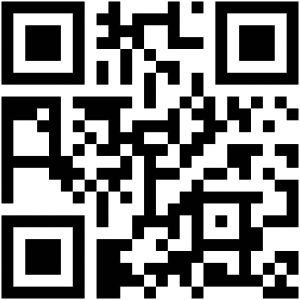


دیدگاهتان را بنویسید